Wer sein Ubuntu schlank halten möchte, der muss sich regelmäßig von überflüssigen Applikationen trennen. Das ist jedoch leichter gesagt als getan, da Linux-Anwendungen keinen sogenannten Uninstaller mitbringen. Auch ein übersichtliches Deinstallationsmenü ist in den einzelnen Benutzeroberflächen nicht enthalten. Natürlich wäre es möglich, die Ordner von ausgedienten Programmen aus dem Wurzelverzeichnis zu löschen. Dann würden aber verwaiste Dateifragmente entstehen, die das Betriebssystem auf Dauer instabil machen. Was können Ubuntu-Benutzer also tun, um Software-Pakete vollständig zu entfernen?
Zunächst einmal sollte jeder Anwender eines Debian-Derivats wissen, wie das Advanced Packaging Tool arbeitet. Dieses ausgereifte Paketverwaltungssystem ist bekanntermaßen dafür verantwortlich, dass Ubuntu auf dem neusten Stand bleibt. Zudem entscheidet dieser Dienst darüber, wohin neue Programme gespeichert werden.
Mit einem Paketverwaltungssystem wird eine Datenbank verwaltet, die Informationen über alle bereits installierten Software-Pakete enthält. Neue Programme werden durch die Kommandos eines Paketverwaltungssystems installiert und dabei von zentralen Paketquellen aus dem Internet heruntergeladen.
Kofler, Michael: Linux. Das umfassende Handbuch. 15. aktualisierte Auflage. Bonn: Rheinwerk Verlag 2017.
Des Weiteren sorgt APT dafür, dass lokal aufrufbare Applikationen stets Zugang zu benötigten Systembibliotheken haben. Diese Dokumentsammlungen enthalten beispielsweise Schriftarten, Frameworks, Netzwerkprotokolle oder zusätzliche Informationen für den Grafikkartentreiber. Unter Windows sind solche Hilfspakete zusammen mit den Programmkomponenten in der berühmten Setup.exe gespeichert. Beim Entpacken dieser Archive kommt es häufig zu Duplikaten auf der Festplatte, da Microsoft-Anwendungen ihre mitgebrachten Unterstützungsdateien exklusiv für sich selbst in ein separates Verzeichnis installieren.
Hingegen native Linux-Software greift auf zentrale Bibliotheken zu, die dank des Advanced Packaging Tools auch von mehreren Programmen gleichzeitig in Anspruch genommen werden können.
Eine der Aufgaben einer Paketverwaltung besteht darin zu kontrollieren ob diese unterschiedlichen Programme, die auf dieselben Bibliotheken zugreifen auch gut miteinander können. Das heißt Abhängigkeiten von Programmen zueinander sind bei APT durchaus ein Thema.
Schimpf, Lydia: Ubuntu Grundkurs: Linux-Desktop und -Server kennenlernen und nutzen. video2brain.com (10/2018).
Ob ein Debian-Derivat stabil funktioniert, hängt also maßgeblich von APT ab. Dementsprechend sollten Sie als Benutzer keine manuellen Programmlöschungen vornehmen, da diese Aktionen immer negative Konsequenzen nach sich ziehen. Teilen Sie stattdessen Ihrem Paketverwaltungssystem mit, welche unnützen Applikationen Sie loswerden möchten. Der smarte Software-Betreuer wird die ausgewählten Datensätze dann nicht nur rückstandslos, sondern auch fachgerecht deinstallieren.
![]()
Und obwohl das Advanced Packaging Tool eine Konsolenanwendung ist, müssen Sie nicht zwangsläufig mit Terminal-Befehlen hantieren, um Ubuntu-Software zu entfernen. Mithilfe einer Schnittstelle namens Synaptic ist es nämlich ebenfalls möglich, das hauseigene Paketverwaltungssystem über eine aussagekräftige Benutzeroberfläche zu bedienen.
Der Paketmanager Synaptic ist eine grafische Oberfläche zu APT. Nach der Installation des Pakets „synaptic” finden Sie das Programm in der Abteilung „Systemverwaltung” des Startmenüs. Ein kleines Dialogfenster erfragt vor dem Start das eigene Kennwort, damit Sie anschließend mit Administratorrechten arbeiten.
Jurzik, Heike: Tipps und Tricks zu Ubuntu und Linux Mint. Anzeige der Spalten in Synaptic. In: EasyLinux Nr. 05/18-07/18 (2018). S. 90.
Allerdings ist Synaptic kein Bordmittel und muss deshalb mithilfe des folgenden Konsolenkommandos nachinstalliert werden:
Zum Anzeigen des Befehls auf den Pfeil klicken!
sudo apt-get update && sudo apt-get install synaptic
Programme vollständig entfernen
Szenario: Nach einem Upgrade auf Ubuntu 18.04 LTS installierte ich die Optimierungssoftware Stacer, um damit die veralteten Bibliotheken von der Vorgängerversion zu löschen. Bevor ich meine Linux-Distribution mit dem Reinigungswerkzeug ausstatten konnte, musste ich eine private Softwarequelle in meinem Paketverwaltungssystem integrieren, da sich die Applikation zu diesem Zeitpunkt nicht im offiziellen Programmdepot befand.
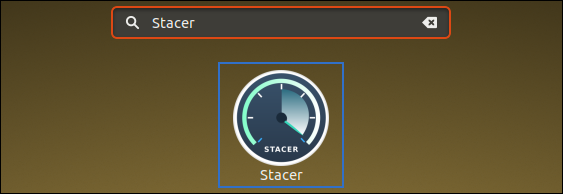
In Zukunft werde ich meinen Systemdatenträger jedoch wieder mit Bordmitteln aufräumen, weshalb ich nun Stacer zusammen mit der dazugehörigen PPA deinstallieren möchte. Also öffne ich zunächst einmal die grafische APT-Schnittstelle Synaptic über die Ubuntu Aktivitäten-Suchleiste.

Sobald die Benutzeroberfläche geladen wurde, klicke ich oben auf die blaue Lupe, woraufhin sich ein kleines Fenster öffnet.
- Dort gebe ich in der ersten Zeile den Begriff „Stacer” ein und klicke im Anschluss daran auf die Schaltfläche „Suchen”.
Gleich danach erscheint in der Hauptansicht ein Eintrag, der meine nicht mehr benötigte Optimierungssoftware näher beschreibt.
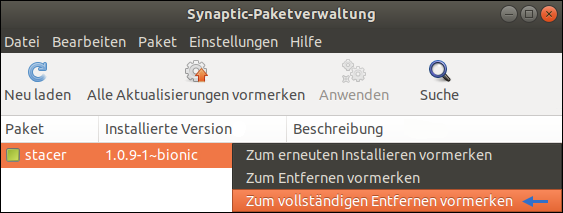
Als Nächstes klicke ich den Löschkandidaten mit der rechten Maustaste an. Daraufhin ploppt ein Menüfenster auf, in diesem ich nun den Punkt „Zum vollständigen Entfernen vormerken” auswähle.
- Hinweis: Durch diese Maßnahme weiß Synaptic, dass es neben dem ausgewählten Programm auch alle Hilfspakete beseitigen soll, die ausschließlich von Stacer verwendet werden.
Nach dieser Aktion verwandelt sich das grüne Kästchen vor dem Eintrag in ein rotes Kreuz. Mehr ist noch nicht passiert, da ich den Vorgang bisher nur simuliere.
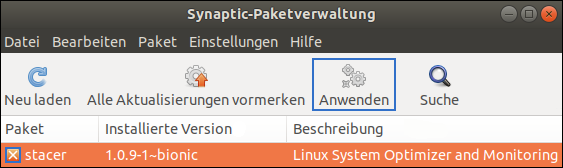
Um Stacer tatsächlich loszuwerden, muss ich nun noch auf die Schaltfläche „Anwenden” klicken. Kurz darauf erscheint ein Zusammenfassungsfenster, in diesem ich meinen Löschwunsch erneut bestätige. Im Anschluss daran beginnt die APT-Schnittstelle damit, die unerwünschte Optimierungssoftware rückstandslos zu entfernen.
PPA löschen - Autostart aufräumen
Im nächsten Schritt möchte ich die private Softwarequelle deaktivieren, die meine Stacer-Version während des Installationszeitraums mit Updates versorgt hat. Zwar ist diese Maßnahme nicht zwingend notwendig, allerdings stört es mich persönlich, wenn mein Ubuntu beim Aktualisierungsprozess unnütze PPAs abfragt. Also wähle ich nun in Synaptic den Punkt „Paketquellen” an, der sich im Reiter „Einstellungen” befindet.

Daraufhin erscheint das Systemmenü „Anwendungen & Aktualisierungen”. Dort navigiere ich in den Reiter „Andere Programme”, sodass ich gleich darauf die beiden Stacer-Einträge löschen kann.
Abschließend überprüfe ich, ob mein eliminiertes Reinigungswerkzeug auch aus dem Autostartmenü entfernt wurde. Für dieses Unterfangen muss ich das Bordmittel „Startprogramme” über die Ubuntu Aktivitäten-Suchleiste öffnen.
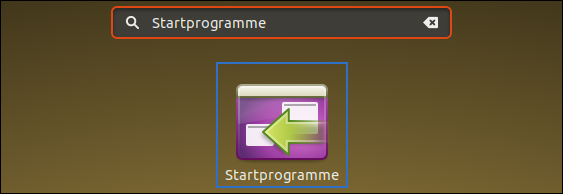
Im Autostarteditor angekommen stelle ich fest, dass meine Linux-Distribution die gelöschte Optimierungssoftware weiterhin nach jedem Bootvorgang ausführen möchte. Um diese unnötige Ressourcenverschwendung zu unterbinden, beseitige ich die Stacer-Zeile, die unter dem Punkt „Zusätzliche Startprogramme” steht.
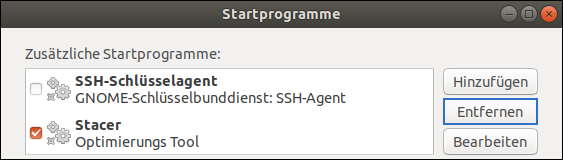
Daraufhin gibt es auf meinen Systempartitionen keine Datensätze mehr, die in irgendeiner Weise zum Reinigungswerkzeug Stacer gehören.
Software mit der Konsole löschen
Szenario: Vor Kurzem erwischte mich meine Ehefrau dabei, wie ich mir auf meinem Computer einen Herrenfilm aus den 1970er Jahren angesehen habe. Um nicht wieder in eine solch peinliche Situation zu geraten, möchte ich den GNOME Media Player von meinem Ubuntu-System löschen, da nur diese Videosoftware in der Lage ist, meine alten Muntermacher abzuspielen. Als fortgeschrittener Linux-Anwender traue ich mir zu, das Advanced Packaging Tool ohne Stützräder zu bedienen, weshalb ich die Unruhe stiftende Applikation direkt in der Konsole deinstalliere.

Dementsprechend öffne ich als Erstes ein neues Terminal-Fenster, damit ich gleich darauf den Löschbefehl eingeben kann.
sudo apt-get remove + Paketname
Daraufhin folge ich den Konsolenanweisungen und warte, bis APT die Kernkomponenten des GNOME Media Players entfernt hat. Als Nächstes befreie ich mein System von den Hilfspaketen, die exklusiv von der Wiedergabesoftware genutzt wurden. Dazu tippe ich nun das allseits bekannte Reinigungskommando in mein noch geöffnetes Terminal-Fenster ein:
sudo apt-get autoremove
Während ich die Dateneliminierung beobachte, fällt mir ein, dass ich die antiquierte Multimediaanwendung seinerzeit über eine PPA installiert habe. Allerdings kann ich die inoffizielle Quelle erst dann mit der Befehlszeile löschen, wenn ich weiß, unter welchem Namen das Programmdepot in meiner Paketverwaltung gespeichert ist. Um diese Information zu erhalten, greife ich auf das folgende Kommando zurück:
grep ^ /etc/apt/sources.list /etc/apt/sources.list.d/*
Durch diese Aktion öffnet sich ein Dokument, in dem alle meine installierten Repositories aufgelistet sind. Nachdem ich mir die Aufstellung näher angesehen habe, gelange ich zu der Erkenntnis, dass der GNOME Media Player von der Softwarequelle „aasche/gnome-mplayer” bereitgestellt wird.

Diesen Datensatz setze ich nun in den PPA-Löschbefehl ein.
sudo add-apt-repository -r ppa: + Quellenname
Gleich darauf gibt es auf meinem System keinen Beweis mehr dafür, dass ich den GNOME Media Player installiert hatte.
Synaptic macht Ubuntu komfortabler
Obwohl ich imstande bin, Deinstallationen in der Konsole durchzuführen, nutze ich im Alltag lieber Synaptic, um mein Programmarchiv zu administrieren. Das liegt daran, dass ich die grafische APT-Schnittstelle ohne Vorwissen bedienen kann. So muss ich beim Arbeiten mit diesem Werkzeug weder Ubuntu-Befehle noch exakte Paketnamen kennen.

Außerdem zeigt mir Synaptic die Herkunft der Applikationen an. Dadurch sehe ich sofort, welche Programme von welchen Softwarequellen betreut werden, was das Löschen von PPAs stark vereinfacht. Des Weiteren ist es mit der APT-Oberfläche möglich, defekte Anwendungen zu reparieren. Manchmal habe ich den smarten Paketmanager auch schon dazu verwendet, um alte Kernel zu fixieren oder um einen proprietären Grafikkartentreiber ohne negative Folgen loszuwerden. Warum auch nicht? Schließlich ist das Advanced Packaging Tool dermaßen komplex, dass wohl die wenigsten Ubuntu-Benutzer ohne die Hilfe von Synaptic auskommen.
Verwandte Themen:
Müssen Festplatten unter Ubuntu defragmentiert werden?
Sicheres Heimnetzwerk einrichten - das SMBv2-Protokoll verwenden

Prof. Diversität_420 sagt:
Hallöchen! Ich nutze seit 2016 Ubuntu und habe bisher echt nicht gewusst, wie ich ein installiertes Programm lösche 🙂 Auch über APT habe ich mir nie Gedanken gemacht. Danke für die tolle Anleitung, sehr hilfreiche Seite hier. Ich räume jetzt mal mit Synaptic meine Festplatte auf. Ciao Leutz, euer Prof.
Armin Setzer sagt:
Danke für die Info!
Sehr gut geschrieben, ist nachvollziehbar!
Armin
tom sagt:
Sehr gut geschrieben. Danke dafür!
Harald Knauff sagt:
Guten Tag, Ihre Anleitung ist sehr gut nachvollziehbar. Ich bin 67 Jahre alt und arbeite seit Version 16.04 mit Ubuntu. Peinlicherweise war mir bisher nicht klar, wie ich ein installiertes Programm wieder lösche. Danke, dass Sie meine Wissenslücke geschlossen haben, es hat alles gut funktioniert. Machen Sie weiter so, Ihr Schreibstil wird benötigt.
Opa Ekki sagt:
Hallo, na das ist ja eine Topseite! Ich hatte auch Stacer-Probleme, da das Programm nicht komplett entfernt war. Aber mit dieser Anleitung ist wieder alles super! Herzlichen Dank dafür.
Lapplandfreund sagt:
Okay, sehr informative und funktionelle Anleitung. Bin erst seit wenigen Monaten bei Ubuntu und mir war nicht klar, wie ich Software lösche. Frage: Wie schaut es denn mit Backups aus. Gibt es sowas wie eine Datenwiederherstellung? Bevor ich voll auf Linux umsteige, will ich erst mal den Funktionsumfang prüfen. Vielen Dank für Ihre Mühe!
Helpdesk sagt:
Danke für das Lob! Wir arbeiten seit einigen Tagen an einem Backup-Artikel. Das Bordmittel „Déjà Dup” genügt nicht unseren Ansprüchen, weshalb wir in spätestens zwei Wochen eine alternative Lösung vorstellen, die auch unter Ubuntu 20.04 LTS funktioniert. Dann einfach noch einmal vorbeischauen.
Genovefa sagt:
Bitte kann mir jemand helfen, meine Festplatte ist voll, ich kenne mich überhaupt nicht aus, wie ich sie säubern kann. Wenn ich Aktivierung mache, dann erscheint immer, dass ich nicht alle Aktivierungen herunterladen konnte. Ich habe Telegram und es werden Abstürze gemeldet. Mein Computer-Spezialist, der alles installiert hatte, hat sich aus dem Geschäft abgemeldet, ich komme nicht mehr an ihn ran. Ich habe Anydesk, es wäre möglich sich auf diesem Weg mit mir zu verbinden. Meine E-mail-Adresse würde ich dann selbstverständlich austauschen. Liebe Grüße Genovefa
Helpdesk sagt:
Hallo Herr Genovefa, leider können wir keinen Support für Microsoft-Betriebssysteme bieten. Schildern Sie Ihren Fall in diesem Forum für Windows-Nutzer. Alles Gute!